现在有很多喜欢用优酷来追剧的小伙伴还是很多的,大部分的小伙伴都是喜欢每一集连着看下去的,要是看完一集突然出现了广告或是其它视频,还真的是有点影响观看体验。还有的小伙伴不喜欢手动去换集,所以连播功能就显得很重要了。今天天极下载小编就来给大家介绍一下优酷的视频连播是怎么设置的,以及我们大家都很关心的优酷转码功能是没有了吗?下面就和小编一起看看吧。
优酷视频连播怎么设置
1、首先在电脑中打开优酷客户端,在软件的主界面的右上角点击“菜单”选项,并在出现的下拉菜单中选择“设置”选项。

2、这时我们进入到设置详情页面后,在“播放设置”一项中找到并勾选“始终自动连播”以及“始终跳过片头尾”这两个选项。

3、勾选完毕之后,在窗口最下方点击“保存”,重启播放器后就可以生效了。
优酷转码功能没有了吗
是的,小编在这里要遗憾的告诉大家,优酷PC客户端7.9.9及以上的版本由于版本的更新和优化,客户端转码到本地的功能已经下线了,目前我们是无法直接通过优酷客户端对下载的视频进行转码处理的,后期视频转码功能是否会重新上新还有待关注。
优酷下载视频可以保存本地吗
我们通过优酷客户端下载的视频文件是可以保存到电脑本地的,在下载时我们所设置的路径就是下载完成后视频保存的位置,视频下载完成后我们到这个文件夹中就可以找到了。

我们在“已下载”中找到刚刚下载的视频,点击后面的文件夹样式的图标就可以直接打开视频在本地的存储位置了。

小编推荐:
 天极下载
天极下载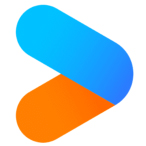
















































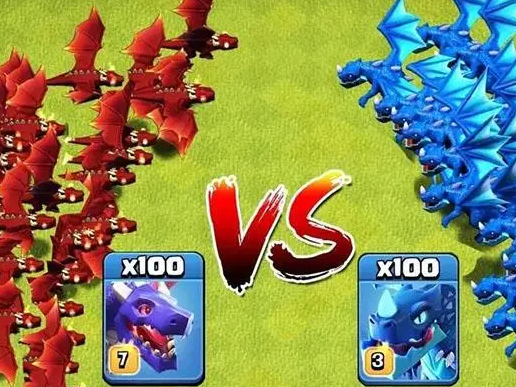

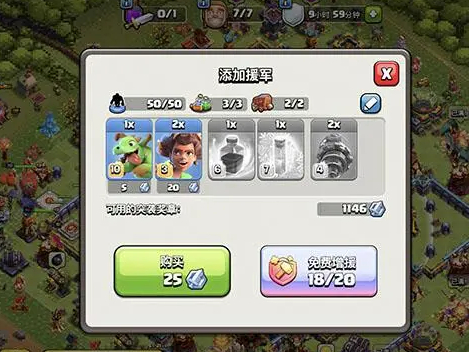

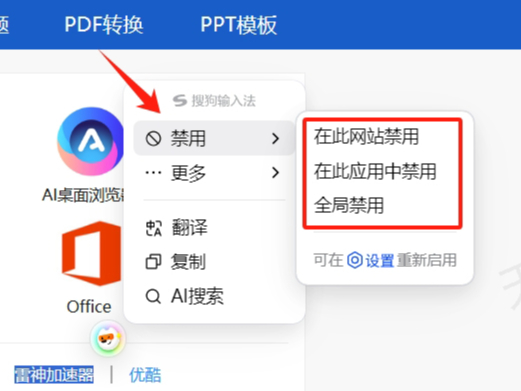
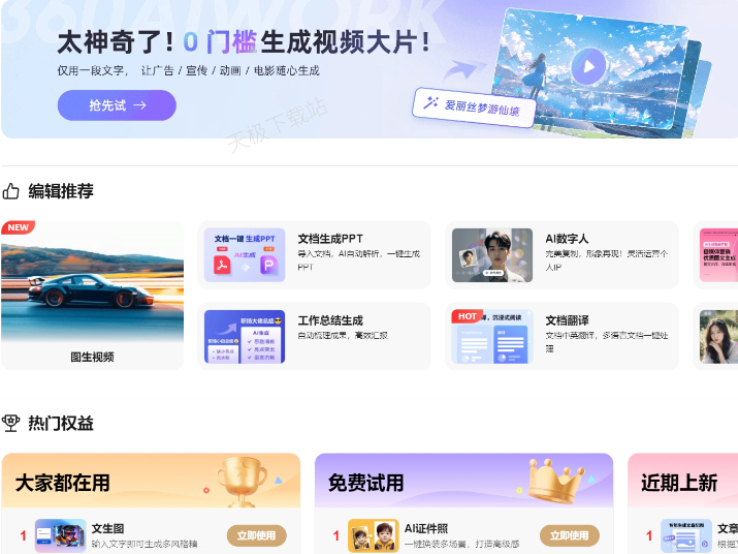

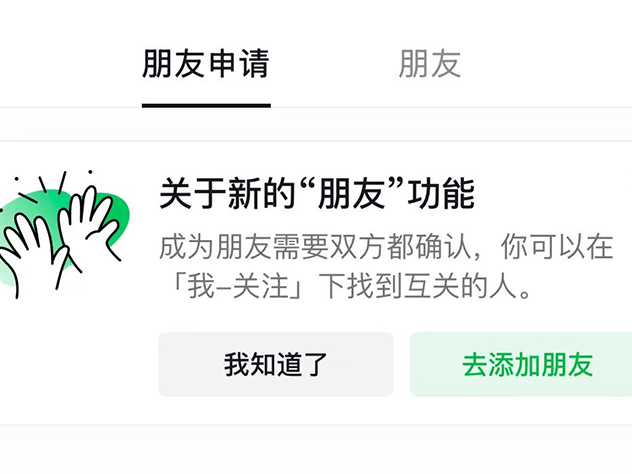
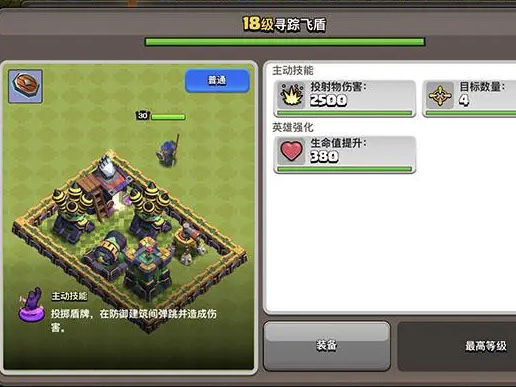


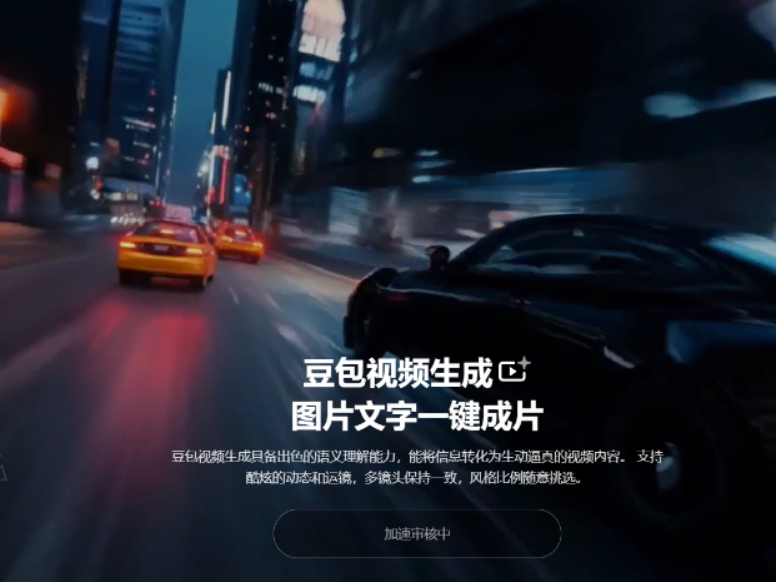

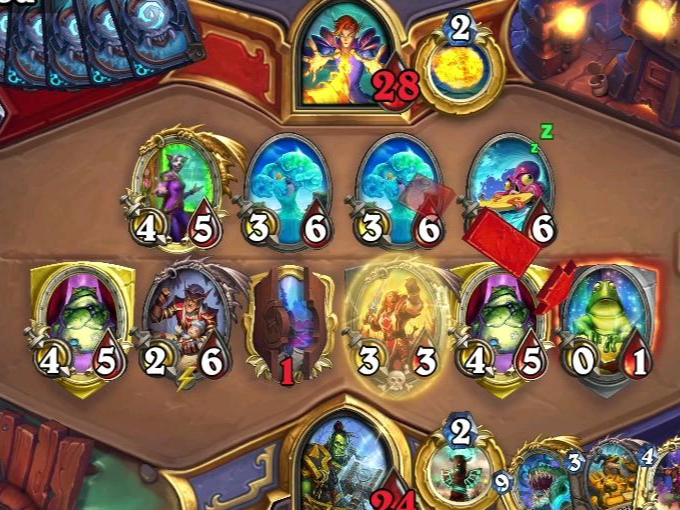



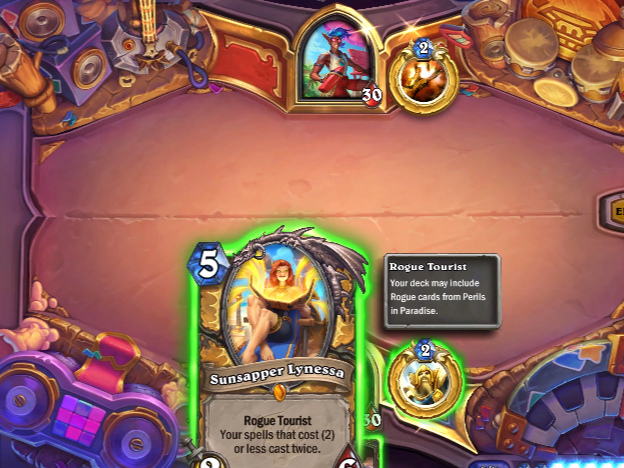

 微信电脑版
微信电脑版
 腾讯电脑管家
腾讯电脑管家
 火绒安全软件
火绒安全软件
 向日葵远程控制软件
向日葵远程控制软件
 魔兽大脚插件(bigfoot)
魔兽大脚插件(bigfoot)
 自然人电子税务局(扣缴端)
自然人电子税务局(扣缴端)
 桌面百度
桌面百度
 CF活动助手
CF活动助手

